框框加√的符号怎么操作
来源:网络收集 点击: 时间:2024-03-07【导读】:
输入法软件、文档处理软件等都可以操作框框加√的符号,本答案通过搜狗输入法、WPS Office插入符号、带圈符号功能进行演示,介绍四种操作框框加√符号的方法,下面是具体操作介绍:品牌型号:联想青春版系统版本:Windows10软件版本:搜狗输入法12.0.0.5943WPS Office11.1.0.10228搜狗输入法1/3分步阅读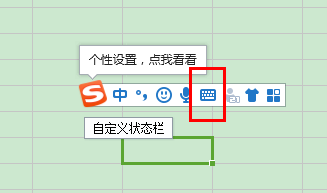 2/3
2/3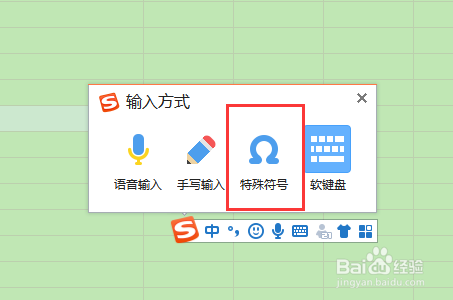 3/3
3/3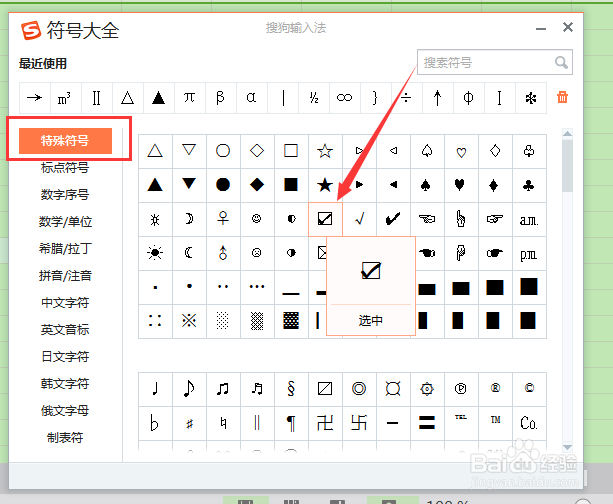 WPS Office方法一1/3
WPS Office方法一1/3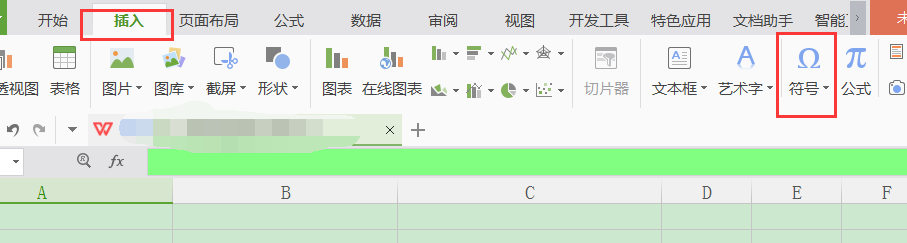 2/3
2/3 3/3
3/3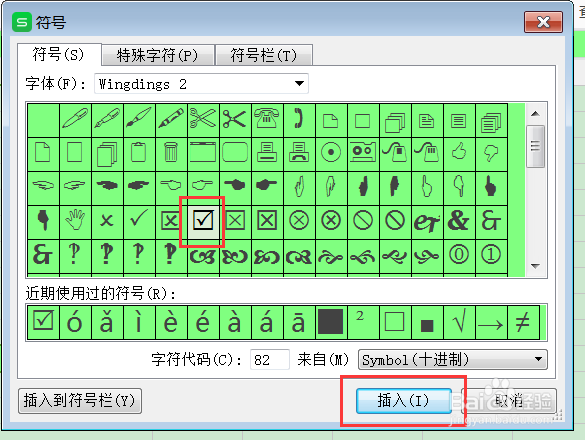 WPS Office方法二1/3
WPS Office方法二1/3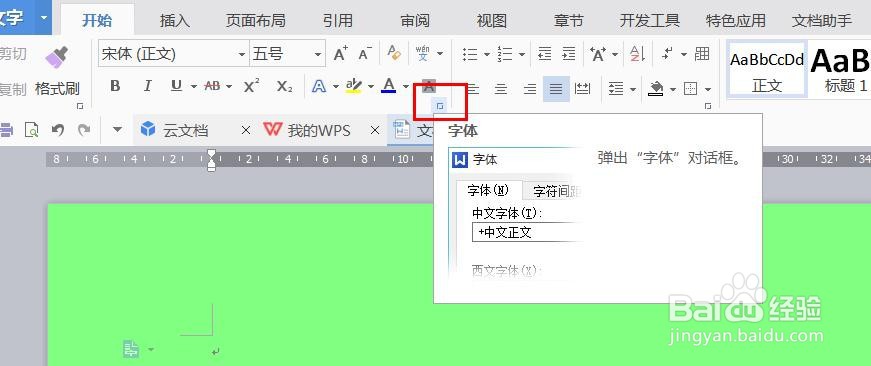 2/3
2/3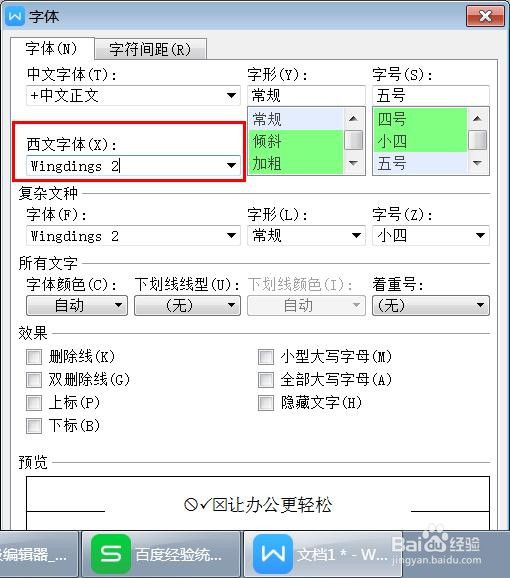 3/3
3/3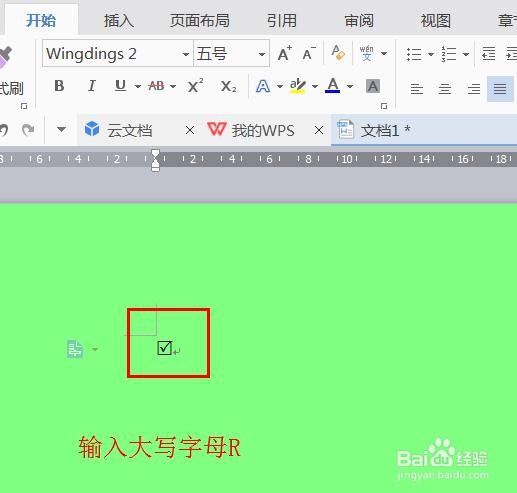 带圈字符1/3
带圈字符1/3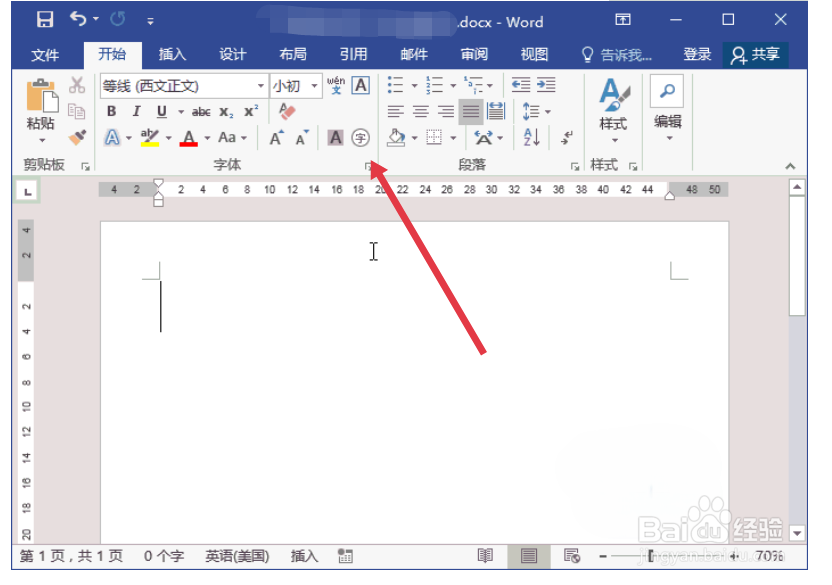 2/3
2/3 3/3
3/3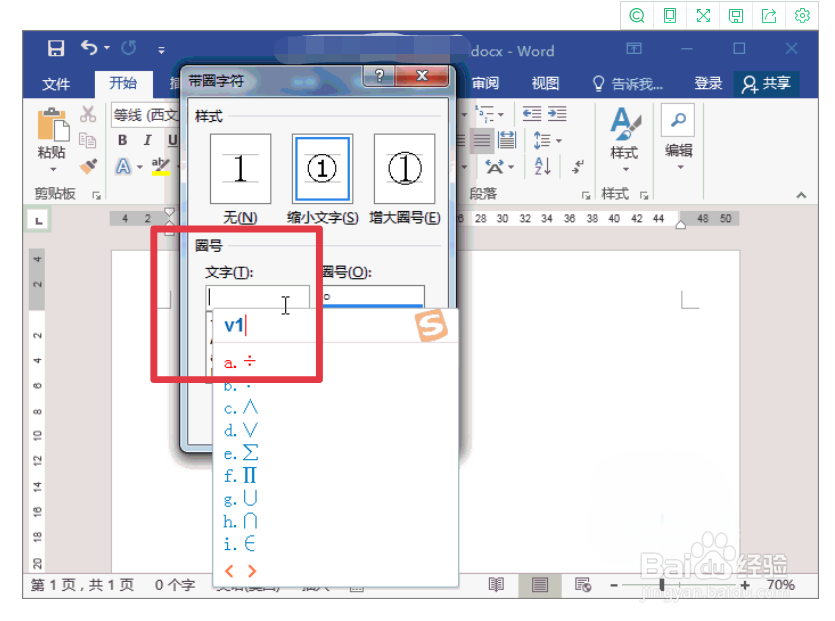
切换输入法
同时按住ctrl和shift键将输入法切换为搜狗输入法,然后点击键盘图标。
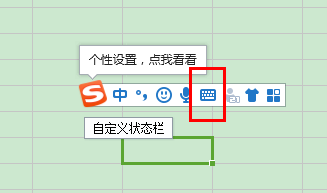 2/3
2/3打开特殊符号
点击键盘按钮,在输入方式中找到“特殊符号”,点击打开。
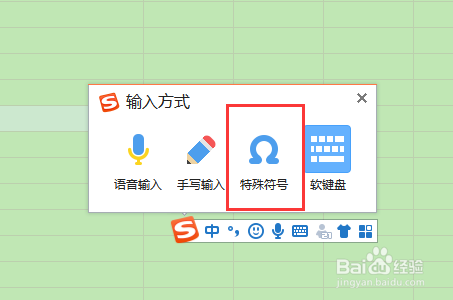 3/3
3/3添加符号
在符号大全中找到“特殊符号”分类,然后找到方框中打钩的图标,鼠标双击一下,就可以加入到文本中。
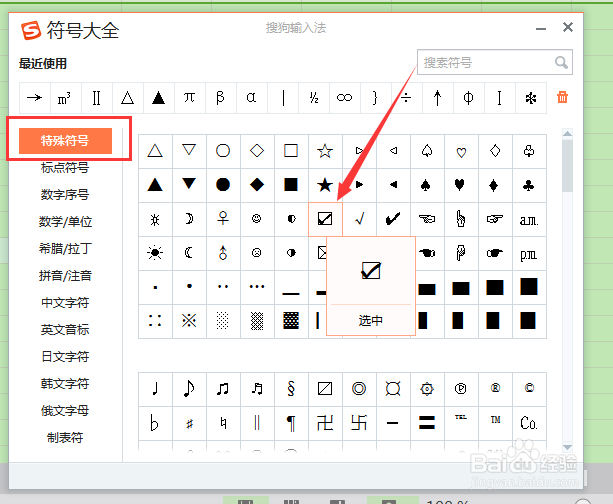 WPS Office方法一1/3
WPS Office方法一1/3打开其他符号
打开Word或Excel文档,点击插入,打开“符号”按钮,再点击“其他符号”。
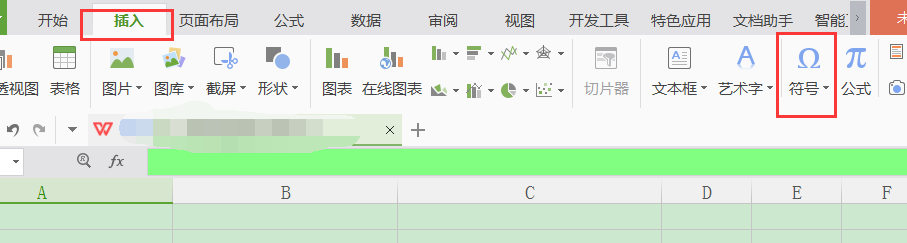 2/3
2/3选择字体
将字体切换为Wingdings。
 3/3
3/3添加符号
字体切换完成后,即可在下方图标中找到方框中加√的符号,选中点击插入。
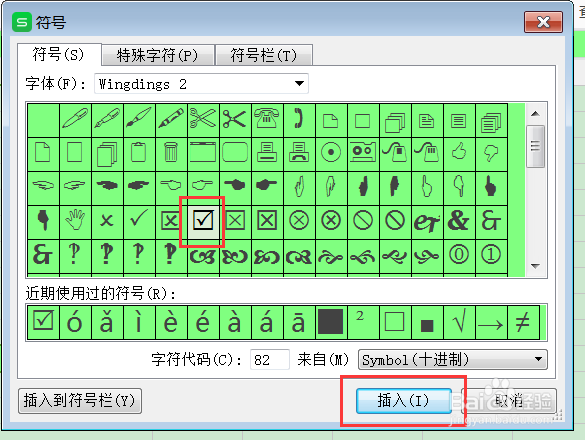 WPS Office方法二1/3
WPS Office方法二1/3打开字体
打开word文档,点击开始,然后点击右下角小图标弹出“字体”对话框。
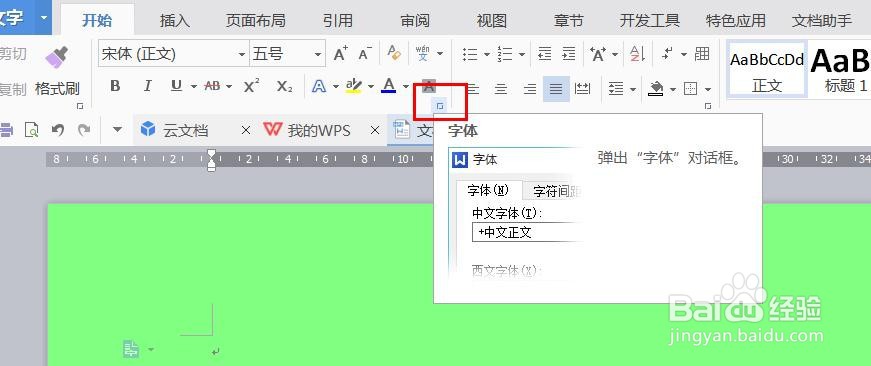 2/3
2/3切换字体
将“西文字体”设为“Wingdings 2”,点击确定。
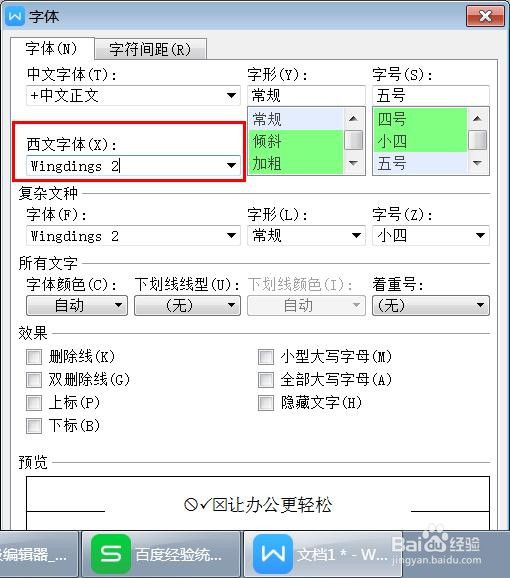 3/3
3/3插入符号
在文档中输入大写的R,就可以得到框框中加√的符号。
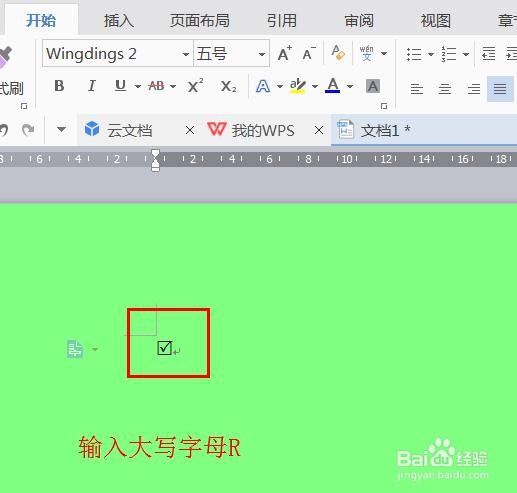 带圈字符1/3
带圈字符1/3打开带圈字符
打开Word文档,点击“开始”,点击右下角的带圈字符按钮。
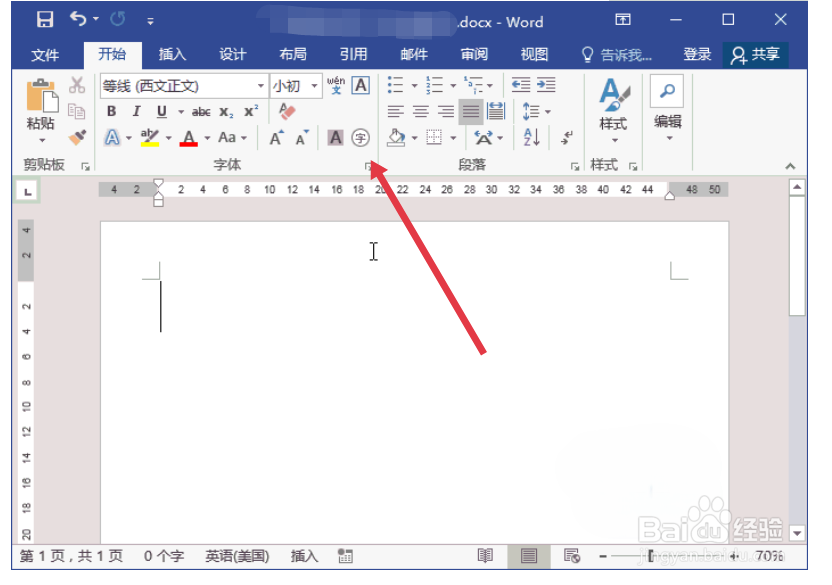 2/3
2/3选择圈号
在圈号中选择方框形状。
 3/3
3/3添加符号
在文字下面的文本框中依次输入大写的“V”,然后按一下“1”,下拉翻页找到“√”,最后点击“确定”按钮即可。
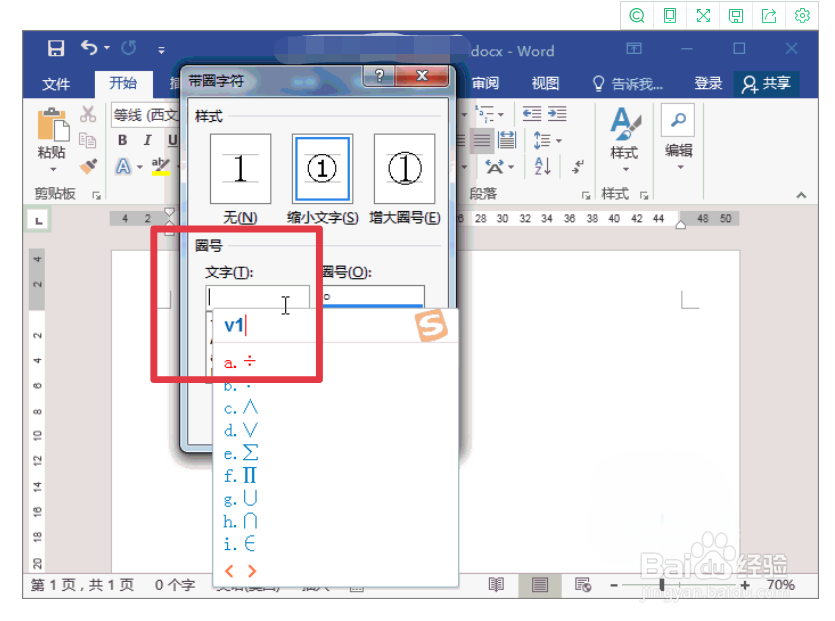
版权声明:
1、本文系转载,版权归原作者所有,旨在传递信息,不代表看本站的观点和立场。
2、本站仅提供信息发布平台,不承担相关法律责任。
3、若侵犯您的版权或隐私,请联系本站管理员删除。
4、文章链接:http://www.1haoku.cn/art_273620.html
上一篇:口内打√复制特殊符号
下一篇:如何将表格里的部分数据移动到另一个表格
 订阅
订阅